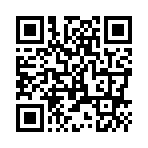2010年07月06日
文字化けしたメールを読む方法だのそ
今、メールはOutlookExpress6を使っていますが、たまーに受信メールが
文字化けしてしまっていることがあります。
ほとんどの場合、相手の電子メールソフトの文字コードが異なるために
発生する問題のようですね。
そんな時は、読めないメールを選択して、「表示(V)」 →「エンコード(D)」
を確認します。
「日本語(自動選択)」から「Unicode(UTF-8)」に変更してみると・・・
あ、読めるようになりました(*^_^*)
今回のDELLからのメールは、これで読めました。
もし、この方法で解決しないのあれば、下記の方法を試すとよいようです。
1.文字化けメールを開いた状態で「ファイル(F)」 →「名前を付けて保存(A)>」をクリック。
2.保存先を「デスクトップ」にして「保存」。
3.デスクトップに保存したファイルをクリックすると、メールが読めます。
これをもっと簡単にすると・・・
1.文字化けメールを、そのままデスクトップ上にドラック&ドロップしてアイコンにします。
2.それをクリックすれば読める!
あ、これが一番簡単かな?
メールをそのままドラッグ&ドロップなんて考えた事もありませんでしたが、
これでOKなんですねー。
この次に文字化けメールが来たときの為に、メモとして残しておきます。
文字化けしてしまっていることがあります。
ほとんどの場合、相手の電子メールソフトの文字コードが異なるために
発生する問題のようですね。
そんな時は、読めないメールを選択して、「表示(V)」 →「エンコード(D)」
を確認します。
「日本語(自動選択)」から「Unicode(UTF-8)」に変更してみると・・・
あ、読めるようになりました(*^_^*)
今回のDELLからのメールは、これで読めました。
もし、この方法で解決しないのあれば、下記の方法を試すとよいようです。
1.文字化けメールを開いた状態で「ファイル(F)」 →「名前を付けて保存(A)>」をクリック。
2.保存先を「デスクトップ」にして「保存」。
3.デスクトップに保存したファイルをクリックすると、メールが読めます。
これをもっと簡単にすると・・・
1.文字化けメールを、そのままデスクトップ上にドラック&ドロップしてアイコンにします。
2.それをクリックすれば読める!
あ、これが一番簡単かな?
メールをそのままドラッグ&ドロップなんて考えた事もありませんでしたが、
これでOKなんですねー。
この次に文字化けメールが来たときの為に、メモとして残しておきます。
Posted by のそ at 16:03│Comments(0)
│パソコン